Hàm Match trong Excel: Công Thức và Cách sử dụng Hàm match Trong Excel đầy đủ có ví dụ
Như chúng ta có thể thấy, hàm Match được sử dụng khá nhiều trong Excel thường dùng để tra cứu số điện thoại, thứ tự của ai đó trong danh sách,xếp hạng….Hàm Match là một trong những hàm cơ bản trong Excel và là hàm tìm kiếm một mục được chỉ định trong một phạm vi của ô sau đó trả về vị trí tương đối của mục đó trong phạm vi đó hay cũng chính là số thứ tự của mục đó trong phạm vi. Bài viết dưới đây sẽ hướng dẫn một cách chi tiết, đầy đủ về cách sử dụng của hàm Match và có ví dụ minh họa cụ thể.
1. Cách sử dụng hàm Match trong Excel
Trong cùng một bảng tính dữ liệu, khi chúng ta đang muốn tìm kiếm về một giá trị xác định nào đó có trong một mảng, hoặc phạm vi ô, hàm Match sẽ trả đúng về vị trí tương đối của giá trị đó có trong mảng hoặc trong phạm vi của dữ liệu. Do vậy, hàm Match là loại hàm tìm kiếm ra một giá trị xác định trước có trong pham vi ô.
Cú pháp của hàm Match trong Excel
=MATCH(lookup_value,lookup_array,[match_type])
Trong đó:
- lookup_value là giá trị bắt buộc, là giá trị tìm kiếm, có thể là số, văn bản, giá trị logic hoặc tham chiếu đến 1 ô số, văn bản, giá trị logic.
- lookup_array là giá trị bắt buộc, là phạm vi tìm kiếm và có thể để ở địa chỉ tuyệt đối có dấu $ ở phía trước (ấn F4 để tự động thêm dấu $ ở trước).
- match_type là giá trị này không bắt buộc,là kiểu tìm kiếm. Nếu chúng ta nhập số 0 thì để tìm kiếm giá trị chính xác và các giá trị trong phạm vi tìm kiếm không cần phải sắp xếp theo thứ tự.Nếu chúng ta nhập số 1 hoặc bỏ qua để tìm và lấy giá trị nhỏ hơn hoặc bằng gần với giá trị tìm kiếm nhất hay tìm giá trị nhỏ hơn giá trị tìm kiếm
Một số lưu ý khi sử dụng hàm match trong Excel
-
Nếu chúng ta dùng match_type =1 thì mảng tìm kiếm phải được sắp xếp theo thứ tự tăng dần, ví dụ: a,b,c,etc; -2,0,3,4,etc.
-
-
Nếu chúng ta dùng match_type = -1 thì mảng tìm kiếm phải được sắp xếp theo thứ tự giảm dần.
-
-
Nếu lookup_value là dạng chữ thì phải cho vào dấu ngoặc kép “”.
-
-
Hàm Match trong Excel không phân biệt chữ in hoa và chữ thường.
-
-
Nếu không tìm thấy giá trị phù hợp, kết quả của hàm match sẽ trả về giá trị lỗi #N/A.
-
-
Nếu match_type = 0 và lookup_value là chuỗi văn bản, thì chúng ta có thể dùng ký tự dấu hỏi (?) để đại diện cho bất kì kí tự đơn nào và dấu sao (*) phù hợp với bất kỳ chuỗi ký tự nào. Nếu chúng ta muốn tìm một dấu chấm hỏi hay dấu sao thực, hãy gõ một dấu ngã (~) trước ký tự đó.
2. Ví dụ minh họa cơ bản về hàm match
Cho bảng dưới đây là số liệu là bảng điểm của các bạn học sinh . Dựa vào số liệu đã cho hãy xếp hạng học sinh dựa vào điểm của học sinh.
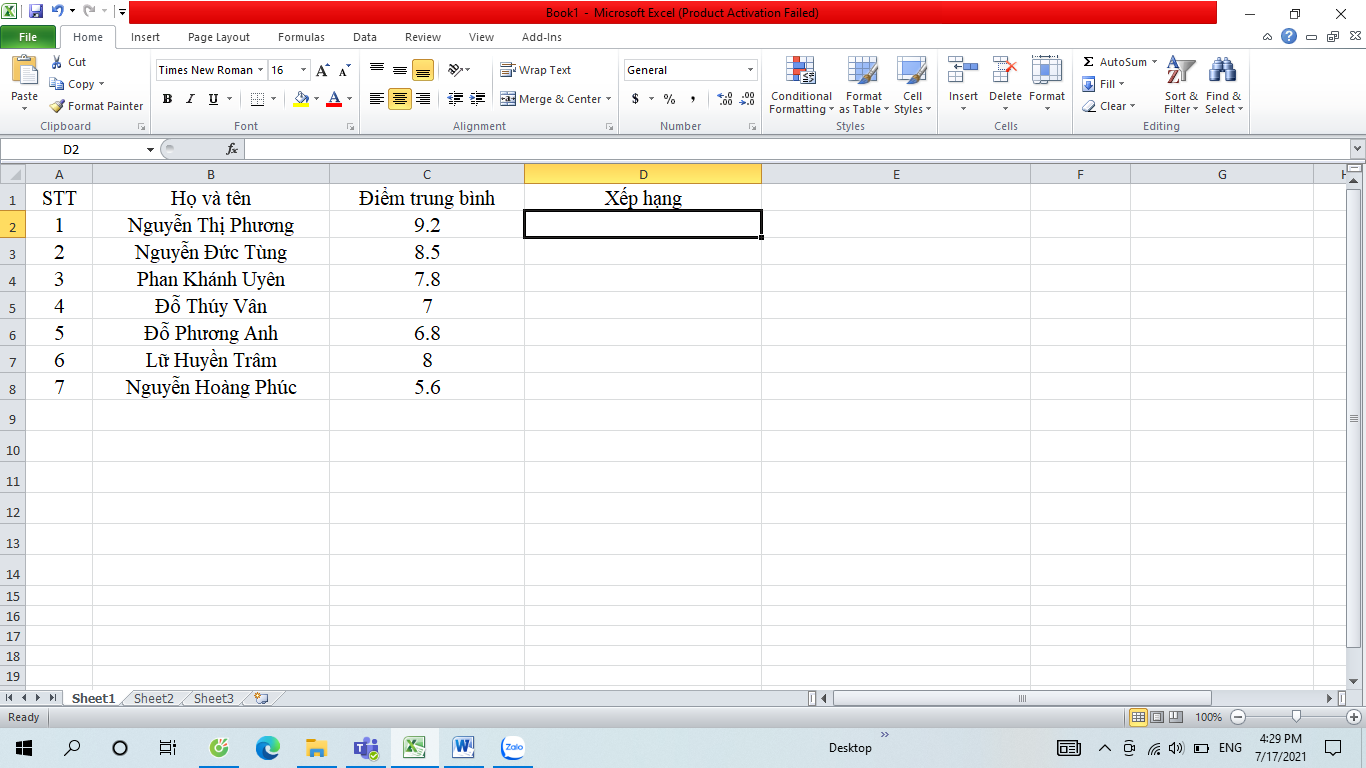
Công thức cho ô D2 như sau:
=MATCH(C2, $E$2:$E$8, 0)
sau đó ấn Enter
Trong đó:
C2 là giá trị tìm kiếm, chọn phạm vi tìm kiếm là bảng điểm E2:E8 và ấn F4, nhập vào số 0 để tìm kiếm giá trị chính xác.
Sau đó chúng ta thực hiện thao tác nhấn đúp chuột vào ô D2, ta sẽ được kết quả như sau:
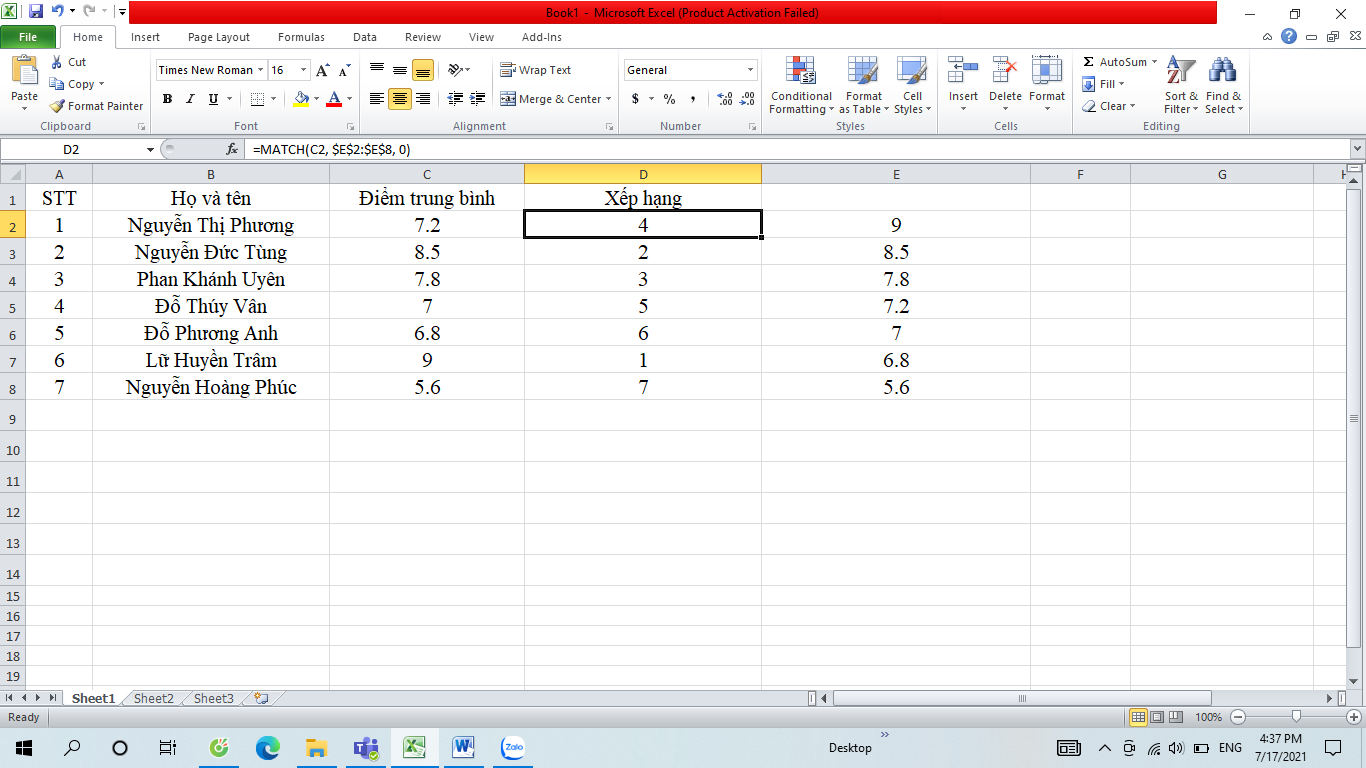
3. Kết hợp hàm match với 1 số hàm khác
Chúng ta có thể sử dụng hàm match một cách độc lập hoặc cũng có thể kết hợp với hàm Vlookup để có thể xử lý công việc tốt hơn
Ví dụ minh họa: Cho bảng dưới đây là bảng điểm của các bạn học sinh và điểm không được gọi ở vị trí tương đối
Giá trị tìm kiếm tại ô F1, dãy bảng là A1:C2, với công thức tính như sau:
=VLOOKUP (F1, A1, 3, FALSE).
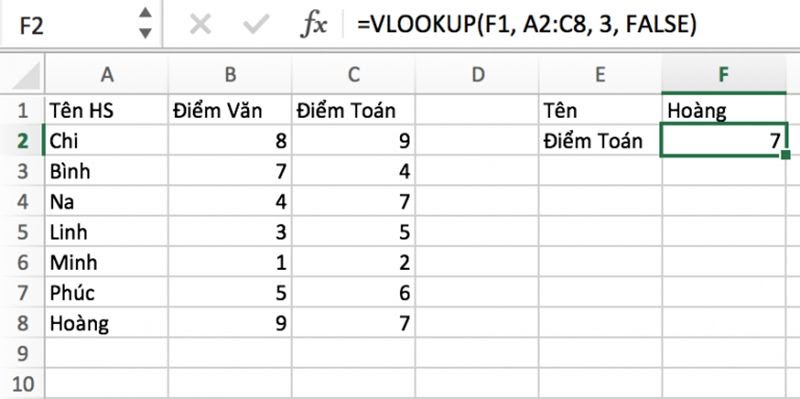
cho đến khi nào chèn thêm hoặc xóa bớt cột, với hình ảnh cụ thể:
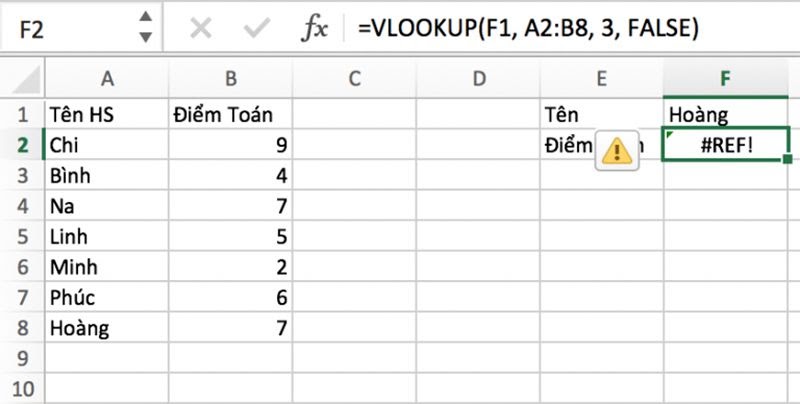
Lỗi #REF xuất hiện bởi đó là tham số col_index_num, khi đã được đặt bằng 3 đã không thông báo cho Excel để lấy giá trị từ cột thứ 3 mà trong khi đó, hiện tại chỉ có 2 cột trong bảng tính.
Để giải quyết được tình trạng này, chúng ta sử dụng hàm VLOOKUP bằng cách thêm hàm Match vào, với cú pháp của hàm là
=MATCH (E2, A1:C1, 0)
Trong đó
E2 là giá trị tìm kiếm, là tên chính xác của cột trả lại.
Ví dụ cụ thể, cột mà bạn đang muốn lấy giá trị, tại đay là cột “Điểm Toán”.
A1:C1 là dãy tìm kiếm có chứa bảng.
Sau khi đã được gộp hàm Match vào cùng tham số col_index_num của hàm VLOOKUP cho ra công thức như sau:
=VLOOKUP (F1, A:C8, MATCH (E2, A1:C1, 0), FALSE)
Cuối cùng ta được kết quả như sau:
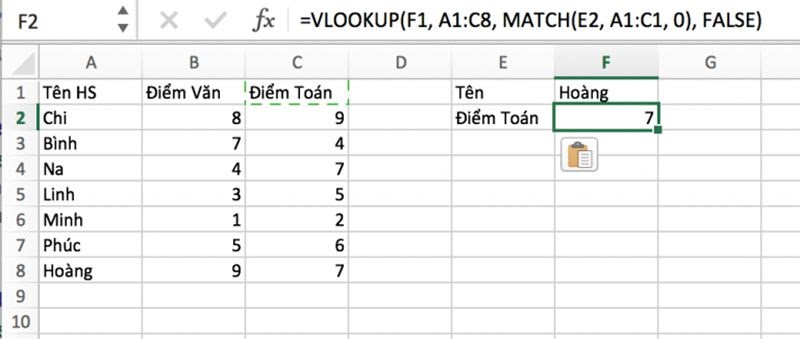
Qua bài viết trên, chúng ta đã có thể hiểu rõ cụ thể về hàm Match, về cú pháp của hàm và cách sử dụng của hàm Match. Hàm Match là một hàm cơ bản trong Excel, rất hữu ích trong việc thống kê và dò tìm dữ liệu. Trên đây là hướng dẫn chi tiết cách sử dụng hàm Match cơ bản nhất và một số ví dụ cụ thể hi vọng giúp ích cho các bạn. Hi vọng các bạn đã hiểu rõ hơn về hàm Match và có thể ứng dụng nó tốt nhất trong công việc của mình. Chúc các bạn thành công!